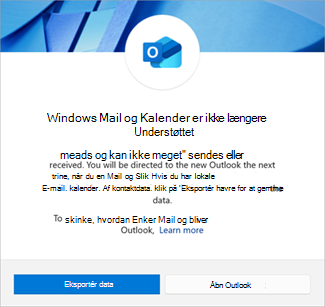Visse kontotyper, der er knyttet til Programmerne Windows Mail, Kalender og Mennesker, gemmer kun data lokalt. Når du flytter til ny Outlook, kan disse data blive efterladt, medmindre du foretager bestemte handlinger for at tage dine data med dig. Denne artikel viser, hvordan du gemmer data fra mail-, kalender- og Mennesker-programmerne og bruger dem i ny Outlookeller en anden mailklient.
Denne artikel omfatter vejledning i:
Eksportér mails og begivenheder fra Windows Mail
Gem kontakter fra appen Windows Mennesker
Importér mails til det nye Outlook
Gem og eksportér mails og begivenheder fra Windows Mail og Kalender
Hvis du har en POP- eller IMAP-konto, eller hvis du ikke bruger en konto i Windows Mail, kan du eksportere og gemme dine meddelelser som .eml filer og begivenheder som en .ics fil og derefter importere disse meddelelser og begivenheder til ny Outlook.
-
I Søg på proceslinjen skal du skrive PowerShell og vælge Enter for at åbne appen.
-
Kopiér følgende kode, og indsæt den i Windows PowerShell vindue. Tryk på Enter for at køre scriptet.
-
if (-not $env:BRUGERPROFIL) {
$env:BRUGERPROFIL = "C:\Users\$env:USERNAME" }
if (-not $env:LOCALAPPDATA) { $env:LOCALAPPDATA = "$env:BRUGERPROFIL\AppData\Local" }
$directoryPath = "$env:LOCALAPPDATA\Packages\microsoft.windowscommunicationsapps_8wekyb3d8bbwe\LocalState\Migration"
$handoffFilePath = Join-Path -Path $directoryPath -ChildPath "handoff.txt" New-Item -ItemType File -Path $handoffFilePath -Force | Out-Null Start-Process "outlookmail:"
-
-
Dette åbner appen Mail og Kalender. I dialogboksen Windows Mail og Kalender understøttes ikke længere skal du vælge Eksportér data.
-
Stifinder åbnes i en ny mappe, der er oprettet på din enhed. I denne nye mappe er der en .ics fil, der indeholder alle dine lokale begivenheder, og en eller flere mapper, der indeholder dine lokale .eml meddelelser. Vær opmærksom på denne filplacering, fordi du skal bruge den, hvis du vælger at importere dine filer til et nyt mailprogram senere.
Bemærk!: Kun meddelelser og begivenheder, der er lokale for din enhed, eksporteres. Alle meddelelser eller hændelser, der kræver onlineadgang (f.eks. at hele meddelelsen ikke er downloadet endnu), eksporteres ikke. Dette skyldes, at disse meddelelser er tilgængelige online og tilgængelige via din eksisterende POP- eller IMAP-mailkonto.
Gem og eksportér kontakter fra Appen Windows Mennesker
Du kan eksportere kontakter, du har gemt i Windows Mennesker-appen, og importere dem tilny Outlook.
-
Følg vejledningen i afsnittet ovenfor, og vælg Eksportér data i dialogboksen i Windows Mail- og Kalender-programmerne. Programmet Windows Mennesker åbnes automatisk.
-
I appen Mennesker skal du vælge Download øverst i appen Mennesker.
-
Vælg Eksportér i vinduet Eksportér alle kontakter.
-
I vinduet Gem som skal du vælge en placering, hvor du vil gemme dine kontakter. Vælg Gem.
Tip!: Hvis du ikke allerede har gjort det, kan du downloade det nye Outlook fra Microsoft Store.
Importér dine mails tilny Outlook
Bemærk!: Alle mailklienter, der kan åbne .eml filer, vil kunne åbne disse mails, selvom vejledningen kan være anderledes.
Du kan importere dine mailfiler til ny Outlook. I dette trin antages det, at du allerede har føjet kontoen til ny Outlook , hvor du vil gemme disse meddelelser. Hvis du ikke har tilføjet en konto, skal du se Føj en mailkonto til Outlook.
-
I ny Outlookskal du gå til Indstillinger > Generelt > Importér og vælge Start import.Stifinderen åbnes.
-
I Stifinder skal du gå til den placering, hvor dine .eml filer blev gemt, og vælge Upload. Hver mappe skal importeres enkeltvis.
-
Vælg den konto og mappe, du vil importere meddelelserne til, og vælg Importér.
Importér dine begivenheder til ny Outlook
Du kan importere dine begivenhedsfiler til ny Outlook. I dette trin antages det, at du allerede har føjet kontoen til ny Outlook, hvor du vil gemme disse hændelser. Hvis du ikke har tilføjet en konto, skal du se Føj en mailkonto til Outlook.
-
Gå til Kalender i ny Outlook.
-
Vælg Tilføj kalender i venstre side af vinduet.
-
Vælg Upload fra filog derefter Gennemse.
-
Vælg den ICS-fil, du har oprettet, og vælg Åbn.
-
Vælg, hvilken kalender du vil føje begivenheder til, og vælg Importér.
Importér dine kontakter til ny Outlook
Bemærk!: Alle mailklienter, der kan åbne .eml filer, vil kunne åbne disse mails, selvom vejledningen kan være anderledes.
-
Vælg Mennesker i navigationsruden i det nye Outlook.
-
Vælg den konto, som kontakterne skal importeres til.
Bemærk!: Du kan nu importere dine filer til det nye Outlook. I dette trin antages det, at du allerede har føjet kontoen til det nye Outlook, hvor du vil gemme disse meddelelser. Hvis du ikke har tilføjet en konto, skal du se Føj en mailkonto til Outlook.
-
Vælg Administrer kontakter > Importér kontakter.
-
Vælg Gennemse, og vælg den .csv fil, du har gemt.
-
Dine kontakter føjes til listen over kontakter for den pågældende konto.
Se også
Windows Mail, Kalender og Mennesker bliver nye Outlook